文章詳情頁
Win10禁用麥克風自動加強的方法
瀏覽:14日期:2022-09-05 18:00:30
有用戶在使用window10系統(tǒng)時,發(fā)現(xiàn)麥克風總是自動加強,那么我們該怎么禁用麥克風自動加強?今天小編給大家?guī)韜in10禁用麥克風自動加強的方法,如果想知道的朋友可以一起和小編往下看哦。
具體方法如下:
1、我們在Windows10系統(tǒng)桌面,找到右下角的“音量”圖標;
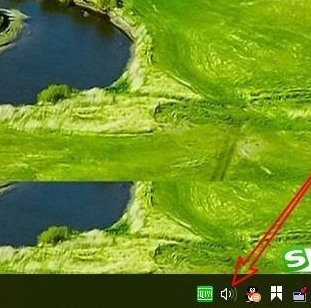
2、右鍵點擊音量圖標,在彈出菜單中選擇“聲音”的菜單項;

3、然后在打開的聲音的窗口中點擊“錄制”的選項卡;
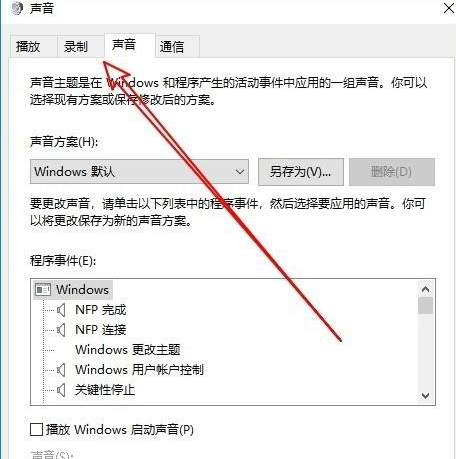
4、然后在打開的錄制窗口中,我們找到“麥克風”的設(shè)置項,選中后點擊右下角的“屬性”按鈕;
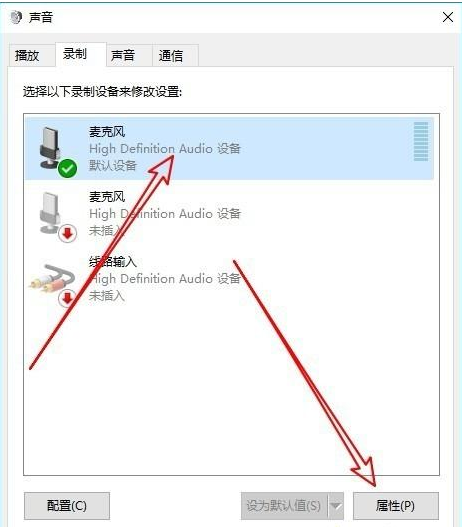
5、接下來我們再點擊窗口中的“級別”選項卡;
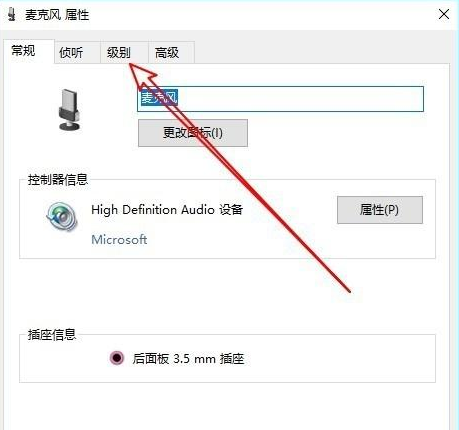
6、然后在打開的級別窗口中,我們調(diào)整麥克風加強到最左側(cè),設(shè)置為0,最后點擊確定按鈕;
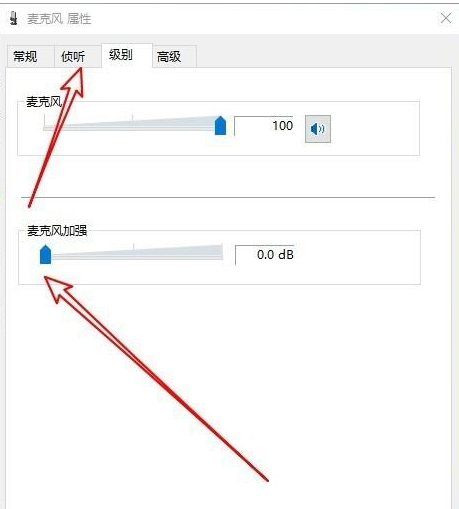
7、我們再切換到偵聽的窗口,在窗口中勾選“偵聽此設(shè)備”前面 的復(fù)選框,最后點擊確定按鈕就可以了。這樣以后Windows10系統(tǒng)就不會再自動加強麥克風了。
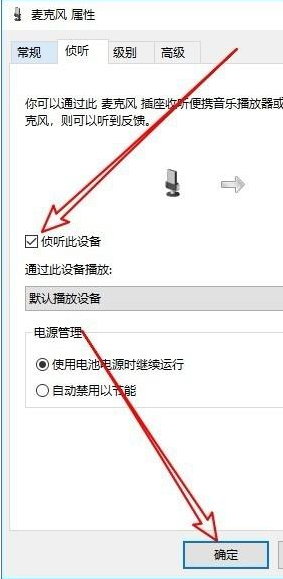
一般情況下,如果覺得電腦開啟麥克風自動加強很吵,那可以試試上述方法把這個功能關(guān)閉。
標簽:
Windows系統(tǒng)
win10
相關(guān)文章:
1. 如何查看win10版本(怎么看電腦windows版本號)2. Linux5.19內(nèi)核大提升! Ubuntu 22.04 LTS 現(xiàn)可升級至 Linux Kernel 5.193. Win10設(shè)置閃退怎么辦?Win10設(shè)置閃退修復(fù)方法4. Win10 20H2更新后沒有聲音怎么回事?5. 微軟 Win11 首個 Canary 預(yù)覽版 25314 推送 附更新內(nèi)容和升級方法6. Win10關(guān)機界面一直轉(zhuǎn)圈圈怎么辦?Win10關(guān)機界面一直轉(zhuǎn)圈圈的解決方法7. Win10安裝失敗進不了系統(tǒng)怎么辦?Win10安裝失敗進不了系統(tǒng)解決方法8. Win10資源管理器占用CPU過高怎么辦?9. Win10電腦硬盤容量如何查看?10. Win11如何調(diào)高進程的優(yōu)先級?Win11調(diào)高進程的優(yōu)先級方法
排行榜

 網(wǎng)公網(wǎng)安備
網(wǎng)公網(wǎng)安備